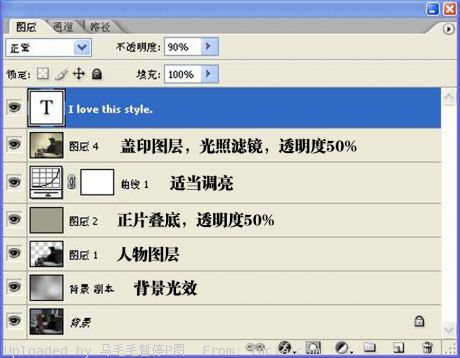一、将需要更换背景的照片用photoshop打开,然后对背景图层执行CTRL+J复制一层,然后隐藏复制得到的那个图层。

二、接着在背景层上面对这张照片进行抠图,把不需要的部分给去除掉,抠图有很多方法,大家用自己比较熟练的那种吧。

三、下面对复制得到的那个图层执行滤镜-模糊-高斯模糊,模糊的半径根据自己的需要来定,大概要让图像看不清楚就行。

四、对模糊了的图层再添加数量为8.3%的杂色,采用平均分布的模式,勾选单色。
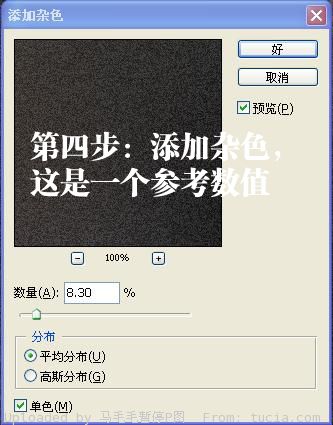
五、对图像执行减小杂色并适当地调整一下曲线。


六、执行CTRL+I对图像进行反相处理,再把刚才抠出人物的背景图层拉到所有图层的上面。


七、新建一个图层,然后用#A2A08C填充该图层,并把该层的混合模式设为正片叠底。

八、创建一个曲线调整层,稍微提亮一下图片,再创建一个新的图层,并执行CTRL+ALT+SHIFT+E盖印可见图层,然后执行滤镜-渲染-光照效果。

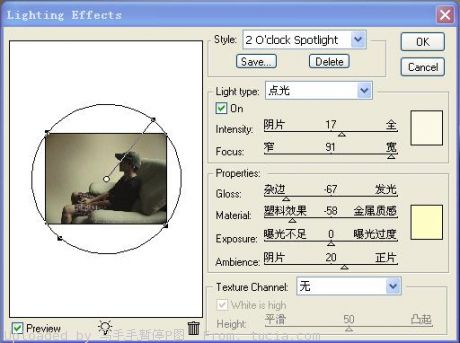

九、把光照效果所在图层的不透明度设为50%左右即可。

十、最后在更换了背景的照片上添加上需要的文字,再对照片进行整体的修饰就OK了!